随着科技的不断发展,电脑已经成为我们生活中不可或缺的一部分。在使用电脑的过程中,有时我们需要重新安装系统来解决一些问题或者提升性能。本文将详细介绍如何使用U盘安装华硕电脑系统,让你轻松完成系统的安装。
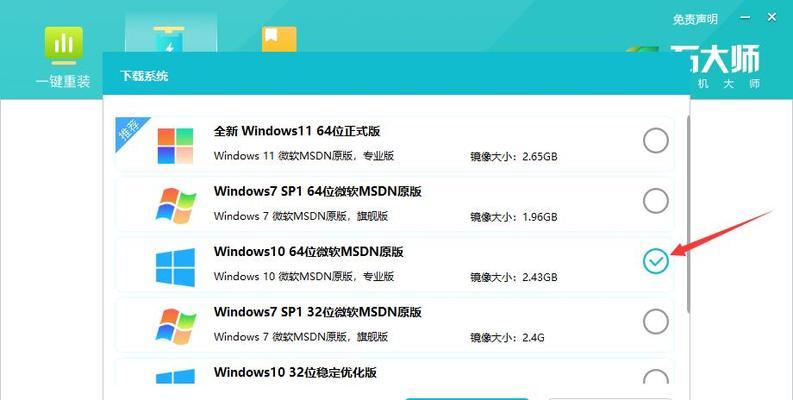
一、准备工作
1.确认系统版本与序列号:在开始安装前,确保你已经了解你的华硕电脑的系统版本和序列号,以便能够下载正确的系统镜像文件。
2.下载系统镜像文件:打开官方网站,搜索并下载适用于你的华硕电脑的系统镜像文件,并保存到本地。

3.格式化U盘:使用一个空白的U盘,并在电脑上进行格式化,确保它没有任何重要文件。
二、制作启动盘
4.下载制作工具:在官方网站下载一个制作启动盘的工具,并安装到你的电脑上。
5.启动盘制作步骤:打开制作工具,选择U盘作为目标设备,并选择刚才下载的系统镜像文件,按照工具提供的指引,完成启动盘的制作。
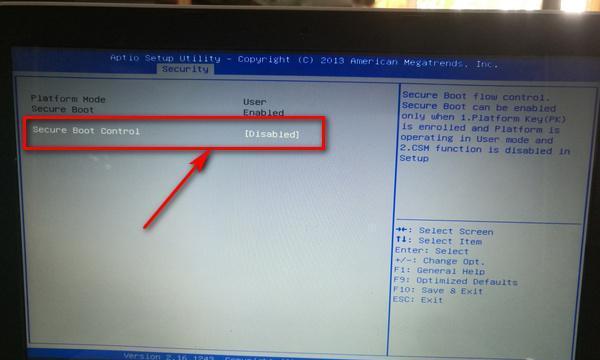
三、设置BIOS
6.进入BIOS设置:重启你的华硕电脑,在开机画面出现时按下指定的按键(通常是F2或Delete键)进入BIOS设置界面。
7.设置启动顺序:在BIOS设置界面中,找到“Boot”或者“启动顺序”选项,将U盘排在第一位。
8.保存设置:退出BIOS设置界面时,选择保存并重启,使得电脑能够从U盘启动。
四、安装系统
9.进入系统安装界面:当电脑重新启动后,它会自动从U盘启动,并进入系统安装界面。
10.选择语言与区域:在系统安装界面中,选择你想要安装的语言与区域,然后点击“下一步”。
11.接受许可协议:阅读许可协议并接受,然后点击“下一步”继续。
12.选择安装方式:根据你的需求选择合适的安装方式,可以是全新安装或者保留个人文件。
13.确认安装位置:选择安装系统的磁盘和分区,并点击“下一步”开始安装。
14.等待安装完成:系统会自动进行安装过程,耐心等待直到安装完成。
15.完成安装:当安装完成后,按照系统提示进行一些基本设置,如创建用户账户和设置密码。
通过本文的教程,你已经学会了如何使用U盘来安装华硕电脑系统。在安装过程中,请确保备份好重要的文件,并仔细按照步骤进行操作。希望这篇文章能帮助你顺利地完成系统的安装。


